Comment personnaliser le message d'erreur Accès refusé sur Windows 10
Sous Windows, chaque fichier dispose d'une autorisation utilisateur(every file has user permission) et si un utilisateur qui n'y a pas accès reçoit un message Accès refusé dans (Access denied)Windows 10 . L'utilisateur reçoit un message d'erreur général, et il peut être personnalisé par l'administrateur système ou un compte administrateur sur l'ordinateur. Cet article vous guidera sur la façon dont vous pouvez personnaliser le message d'accès refusé sur Windows 10 .
Personnaliser le message d'accès refusé(Customize Access Denied) sur Windows 10
Les messages standard d'accès refusé ne sont d'aucune aide car ils demandent de contacter l'administrateur. Au lieu de cela, Windows propose une stratégie de groupe et une méthode de registre, ce qui peut lui donner un sens, comme permettre aux utilisateurs d'ajouter un message, le propriétaire du dossier de messagerie, l'administrateur du serveur, etc.
- Utilisation de la stratégie de groupe
- Utilisation de l'Éditeur du Registre
En tant qu'administrateur, assurez-vous de le configurer avec soin, afin que tout soit logique lorsqu'un administrateur ou le propriétaire du fichier reçoit l'e-mail.
Utilisation de la stratégie de groupe
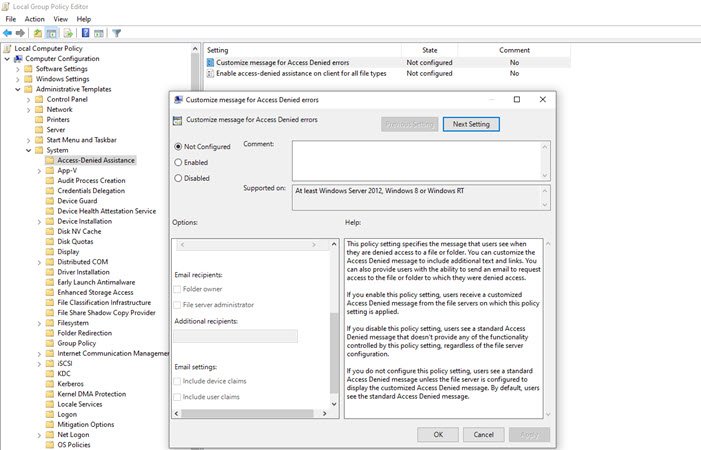
Ouvrez l'éditeur de stratégie de groupe en tapant gpedit.msc dans l' invite Exécuter(Run) (Win + R) et en appuyant sur la touche Entrée(Enter) . Dans la console de stratégie de groupe(Group Policy) , accédez au chemin d'accès mentionné ci-dessous et localisez la stratégie—Message personnalisé pour les erreurs d' accès refusé .(Access Denied)
Computer Configuration\ Administrative Templates\ System\ Access-Denied Assistance
Double-cliquez pour ouvrir et configurez les éléments suivants :
- Afficher le message suivant aux utilisateurs auxquels l'accès est refusé
- Permettre aux utilisateurs de demander de l'aide
- Ajoutez le texte suivant à la fin de l'e-mail.
- Destinataires des e-mails (propriétaires des dossiers et administrateur du serveur de fichiers)
- Destinataires supplémentaires
- Les paramètres de messagerie(Email) peuvent également inclure des revendications d'appareils et des revendications d'utilisateurs.
- Vous pouvez également consigner les e-mails dans le journal des événements des applications et des services.
Utilisation de l'Éditeur du Registre
La même chose peut être configurée sur les ordinateurs via l' Éditeur du Registre(Registry Editor) . Cette méthode est pratique si l'ordinateur n'a pas de stratégie de groupe ou prévoit de la déployer via un fichier de registre d'ordinateur réseau. Registry Hive vous permet de vous connecter à Network Registry , et c'est là qu'il est utile.
- Ouvrez l'Éditeur du Registre en tapant Regedit dans l' invite Exécuter , puis en appuyant sur la touche (Run)Entrée(Enter) .
- Accédez au chemin suivant
Computer\HKEY_LOCAL_MACHINE\SOFTWARE\Policies\Microsoft\Windows\ADR\AccessDenied
- Cliquez avec le bouton(Right-click) droit sur le panneau de droite et créez New > DWORDValeur(Value) 32 bits ) et nommez-le comme Activé(Enabled)
- Double-cliquez pour modifier le DWORD activé(Enabled DWORD) et définissez-le sur 1
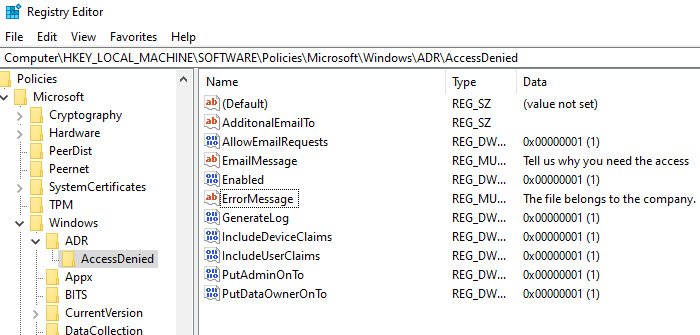
Ensuite, créez les DWORD et Strings suivants .
- AdditonalEmailTo — Chaîne – Vide
- AllowEmailRequests — Dword -1
- EmailMessage — Multi-String – Votre(Multi-String – Your) message personnalisé
- Activé - Dword - 1
- ErrorMessage — Multi-String – Votre(Multi-String – Your) message personnalisé
- Générer un journal - Dword - 1
- InclureDeviceClaims - Dword - 1
- InclureUserClaims - Dword - 1
- PutAdminOnTo - Dword - 1
- PutDataOwnerOnTo — Dword – 1
Assurez(Make) -vous de définir la valeur en fonction de ce qui est affiché dans la capture d'écran.
Vous pouvez personnaliser les détails des chaînes telles que Message électronique , Message d' (Email)erreur(Error) et E- mails supplémentaires .(Additional)
Un moyen simple de le faire est d'activer la stratégie de groupe(Group Policy) sur un ordinateur. Il créera les clés de registre respectives, que vous pourrez exporter puis importer sur d'autres ordinateurs.
J'espère que vous avez pu personnaliser le message Accès(Access) refusé sur Windows 10
Related posts
ACCESS DENIED - délégation pour Constrained CIFS échoue
DHCP Client Service donne Access Denied error dans Windows 11/10
Fix Error 1005 Access Denied message Tout en visitant des sites Web
Access Denied, vous n'avez pas la permission d'accéder à ce serveur
Comment Access Denied Restricted Folder dans Windows 10
Customize Windows 10 Barre de tâches avec Ashampoo Taskbar Customizer
Comment Fix uTorrent Access est Denied (Write sur disque)
Get Retour L'ancien classique Start menu sur Windows 10 avec Open Shell
Comment activer ou Disable de Windows 10 Paramètres header design
Comment modifier ou changer System Information dans Windows 10
Customize et peaufiner vos fenêtres 10 Search avec BeautySearch
Rainmeter vous permet de personnaliser votre Windows desktop avec des widgets & skins
XWidget est un logiciel gratuit pour Desktop customization Windows 10
Comment réparer l'accès est refusé Windows 10
Windows 10 Action Center: Comment ouvrir, Use & Customize
Comment créer, enregistrer, utiliser, supprimer Themes dans Windows 10
Comment personnaliser la nouvelle Microsoft Edge Browser dans Windows 10
Change Colors sur System Elements & Font Tailles en Windows 10
Comment ajouter Weather à Lock Screen, Desktop, Taskbar à Windows 10
Comment créer un Desktop Wallpaper Slideshow dans Windows 10
